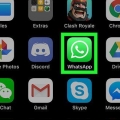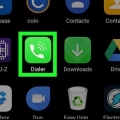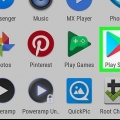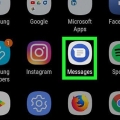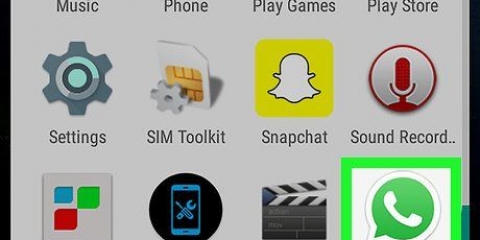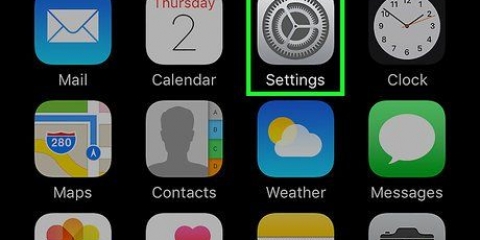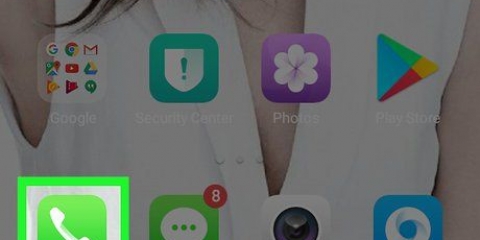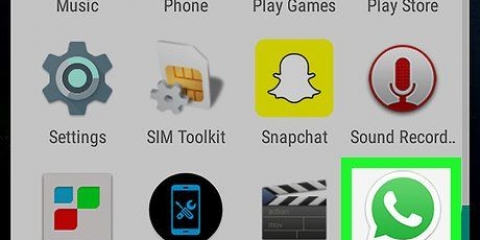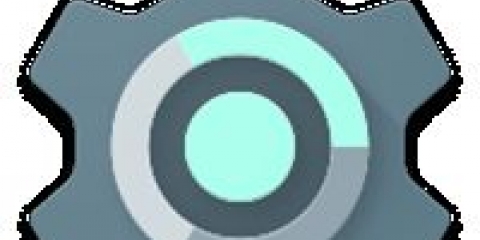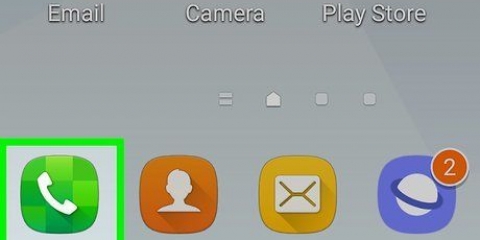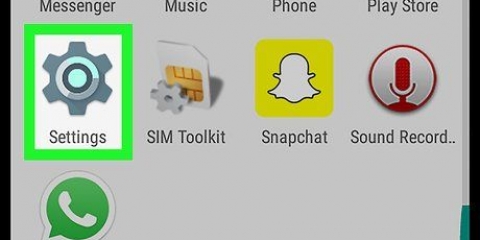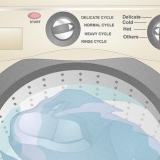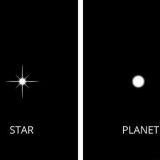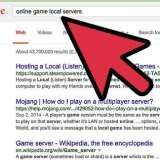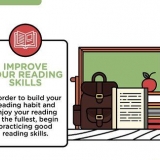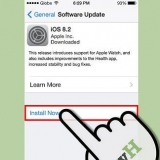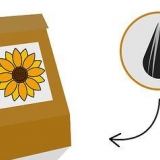Bloquear llamadas de whatsapp en android
Contenido
Este artículo le mostrará cómo bloquear llamadas de usuarios específicos de WhatsApp y desactivar las notificaciones de nuevas llamadas en su Android. No hay forma de bloquear todas las llamadas de WhatsApp, pero bloquear usuarios y/o notificaciones puede tener el mismo resultado.
Pasos
Método 1 de 4: bloquear un contacto

1. Abre WhatsApp en tu Android. Este es un icono verde con un globo de diálogo blanco y un teléfono dentro. Suele estar en tu pantalla de inicio.
- Al bloquear a un contacto evitas que te llame o te envíe mensajes por WhatsApp.
- No es posible bloquear las llamadas de la persona y seguir recibiendo sus mensajes.

2. Presiona la pestañacharlas en la parte superior de la pantalla.

3. Toca a la persona que deseas bloquear. Esto abrirá la conversación.
Si no ve una conversación con esta persona, toque el ícono Nuevo chat (parte inferior derecha de la pantalla) y luego seleccione el contacto de la lista.

4. Toca el nombre de la persona en la parte superior del chat. Esto abre el perfil de esa persona.

5. Desplácese hacia abajo y presioneBloquear en la parte inferior del menú. Un mensaje de confirmacion aparecera.

6. imprentaBLOQUEAR para confirmar. Todas las llamadas y mensajes de este usuario ahora están bloqueados.
Método 2 de 4: desactivar las notificaciones de WhatsApp para una persona específica

1. Abre WhatsApp en tu Android. Este es el ícono verde con una burbuja de diálogo blanca y un teléfono adentro. Suele estar en tu pantalla de inicio.

2. Presiona la pestañacharlas en la parte superior de la pantalla.

3. Toque la persona cuyas notificaciones desea bloquear. Si no ve a esta persona, toque el icono Nuevo chat en la parte inferior derecha de la pantalla y luego seleccione el nombre de la lista.

4. Toca el nombre de la persona en la parte superior del chat. Esto abrirá su perfil.

5. Deslice el interruptor "Silenciar notificaciones" a Activado
. Aparecerá una ventana emergente.
6. Seleccione una duración y presioneOK. Este es el tiempo que se bloquearán las notificaciones.
Si desea ver las notificaciones y las nuevas llamadas de esta persona en la pantalla, pero prefiere no escuchar nada, marque la casilla "Mostrar notificaciones".
Método 3 de 4: deshabilite todas las notificaciones de llamadas de WhatsApp

1. Abre WhatsApp en tu Android. Este es el ícono verde con una burbuja de diálogo blanca y un teléfono adentro. Suele estar en tu pantalla de inicio.

2. imprentasexo en la esquina superior derecha de WhatsApp. Aparecerá un menú.

3. imprentaAjustes.

4. imprentanotificaciones. Esta opción tiene un icono de campana.

5. Desplácese hacia abajo y presionetono de llamada bajo el encabezado `Notificaciones de llamadas`.

6. SeleccioneNo y presione Aceptar. Las nuevas llamadas de WhatsApp ya no tendrán un tono de llamada audible.

7. Presiona el botón de atrás. Esto lo llevará de regreso a la configuración de Notificaciones.

8. Desplácese hacia abajo y presioneVibrar. Esto también se encuentra bajo el encabezado "Notificaciones de llamadas".

9. SeleccioneFuera. Esto bloqueará las alarmas vibratorias para nuevas llamadas de WhatsApp. Las llamadas seguirán llegando, pero inaudibles.
Método 4 de 4: desactivar todas las notificaciones de WhatsApp

1. Abra la Configuración
desde tu androide. Esto generalmente aparece entre sus otras aplicaciones. El ícono también se puede encontrar tirando hacia abajo de la barra de notificación desde la parte superior de la pantalla.
2. imprentanotificaciones. Por lo general, se encuentra debajo del encabezado "Dispositivo".

3. Desplácese hacia abajo y presionewhatsapp. Este es el ícono verde con una burbuja de diálogo blanca y un teléfono adentro.

4. Deslice el interruptor `Bloquear todo` a la posición de encendido
. WhatsApp ya no anunciará nuevas llamadas o mensajes a partir de ahora. Artículos sobre el tema. "Bloquear llamadas de whatsapp en android"
Оцените, пожалуйста статью
Similar
Popular